WooCommerce ile WordPress Alışveriş Sepeti Nasıl Kurulur
Yayınlanan: 2022-10-28Böylece, yepyeni WooCommerce alışveriş web sitenizi oluşturmayı neredeyse bitirdiniz. Ana pazar yeri ürün düzenini, ürün kategorisi seçim menüsünü ve işlevsel gezinme ipuçlarıyla üstbilgi altbilgisini oluşturmayı bitirdiniz.
Herhangi bir e-ticaret web sitesinin en önemli özelliği, müşterilerin web sitesindeki herhangi bir yerden, sipariş onayına kadar ödeme sürecine kadar ürünleri sepetlerine eklemelerine yardımcı olma ve yönlendirme yeteneğidir.
Bu, WordPress e-Ticaret web sitelerine entegre edilmesi zor bir işlev gibi görünebilir, ancak gerçekte öyle değil. WordPress, gelişimini destekleyen geniş bir topluluğa sahiptir ve herhangi bir WordPress WooCommerce temasıyla sorunsuz çalışan bir WooCommerce alışveriş sepeti eklentisi kullanarak bu işlevi web sitenize ekleyebilirsiniz .
İçindekiler
WooCommerce Sepeti Nasıl Çalışır?
WooCommerce'de ürünler sepete eklendiğinde, müşteri tarafından seçilen varyant ve miktar ile ayrı bir listeye eklenir. Bu, kullanıcıların seçtikleri ürünleri takip etmelerine yardımcı olur ve bu işlev, ödeme sırasında devam edecekleri siparişin hesaplanan toplam fiyatını otomatik olarak görmelerini sağlar. Ayrıca kullanıcılara WooCommerce alışveriş sepeti sayfasını düzenleme olanağı sağlar.
WooCommerce'de Alışveriş Sepetinin Faydaları
WooCommerce alışveriş platformunda alışveriş sepeti kullanmanın bazı büyük faydaları vardır. Bir WooCommerce alışveriş sepeti sayfasının nasıl oluşturulacağına dair adım adım kılavuza geçmeden önce, bunlardan bazıları şunlardır:
- Müşterilerin satın alacakları bir veya daha fazla ürünü seçmelerine ve diğer ürünlere göz atmaya devam etmelerine yardımcı olmak için tasarlanmıştır.
- Sepete eklemeye devam ettikçe ürünlerin toplam değerini hesaplamanıza yardımcı olur.
- Seçtiğiniz bir ürünün miktarını ve çeşitlerini görüntüler ve buna göre toplam değeri hesaplar.
- Müşterileri tek bir tıklama ile ödeme sayfasına yönlendirebilir.
- Sipariş geçmişi, alışveriş sepetini daha sonrası için kaydetme vb. gibi ek WooCommerce alışveriş sepeti özellikleriyle gelebilir.
- Kullanıcılar, çarpıcı tasarım öğeleriyle birlikte gelen bir WooCommerce sepet eklentisi alabilir.
WooCommerce'e alışveriş sepeti nasıl eklenir
Şimdi, WooCommerce'e bir alışveriş sepeti ekleme sürecinden geçelim. Bu makalenin sonunda, WordPress için en iyi alışveriş sepeti eklentisini içeren işlevsel bir E-ticaret platformu ile çok çeşitli ürünleri satmaya başlayabileceksiniz.
Adım 1: Ön Gereksinimlerin Kurulumu
Sepet oluşturmaya ve WooCommerce sepet ayarları sürecine başlamak için, WordPress hesabınızda belirli eklenti öğelerinin kurulu ve etkinleştirilmiş olması gerekir. Bunun için WordPress , WooCommerce , Elementor sayfa oluşturucu ve ShopReady WooCommerce Shop Builder eklentisinin en son sürümlerine sahip olmanız gerekir .
Eklentileri yüklemek için WordPress hesabınıza giriş yapın, WordPress Kontrol Paneli > Eklentiler > Yeni Ekle'ye gidin ve eklentileri tek tek arayın, ardından Ve şimdi yükleme işlemi bittiğinde Etkinleştir'e tıklayın. Gerekli tüm eklentileri ve programları yüklemek için aynı prosedürü izleyin.
Adım 2: WooCommerce Alışveriş Sepeti Teması Kullanma
Şimdi, sepet işlevi oluşturma sürecimizi ilerletmek için, bazı ek işlevler için çalışan bir WooCommerce temasının kurulu olması gerekir. Bu durumda, bir WooCommerce WordPress teması kullanmak yerine bir WooCommerce alışveriş sepeti şablonu kullanabiliriz.
Bu, özelleştirme ve web sitesi yayını için gereken süreyi büyük ölçüde azaltacaktır.
Web sitenize çalışan bir e-Ticaret şablonu yüklemek için, yeni bir sayfa oluşturarak başlayın ve buna WordPress Kontrol Paneli > Sayfalar > Yeni Ekle'den bir başlık verin ve Elementor Düzenleyici ekranına yönlendirileceksiniz . Burada ShopReady – Elementor şablon kitaplığı simgesini bulacaksınız . Şablon kitaplığına erişmek için simgeye tıklayın. Marka kimliğinize uyan herhangi bir şablonu seçin ve seçin ve şablonu uygulamak için Ekle'ye tıklayın .
Şablonun içe aktarma işlemini bitirmesini bekleyin.
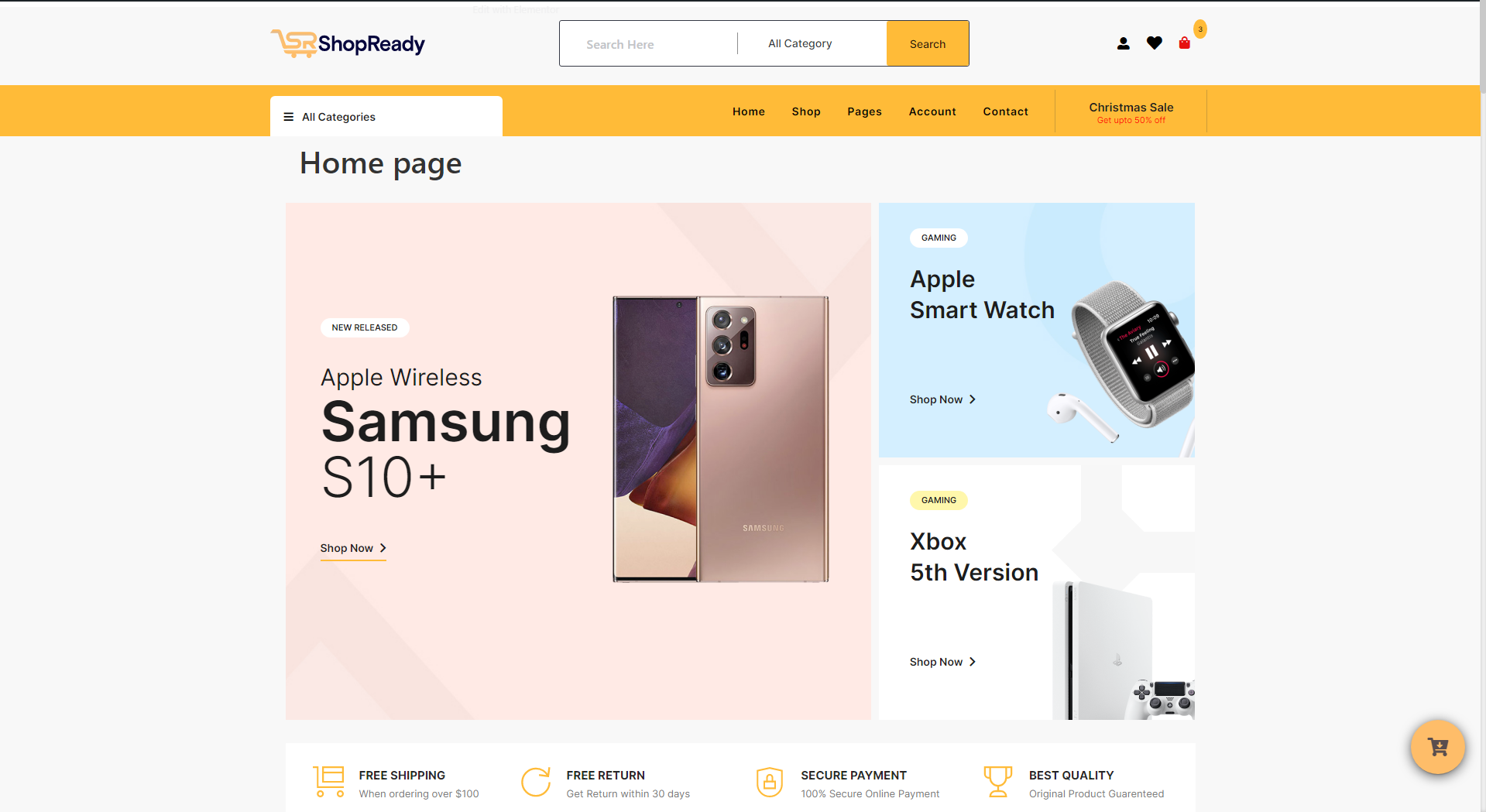
Bunun gibi bir şey görünmeli.
WooCommerce'e ürün eklemediyseniz ürün bölümünüz boş görünebilir. WooCommerce platformunuzda sergilemeye çalıştığınız ürünleri hemen eklemelisiniz. Bunu yapmak için önceki kılavuzumuzu takip edebilirsiniz – Bir WooCommerce Mağazasına Ürünler Nasıl Eklenir .
Her WooCommerce ürünü, WooCommerce ürün panosundan ürün başlığı, açıklaması, fiyatlandırması, indirimli fiyatlandırması, resimleri, meta verileri, varyasyonları vb. ile özelleştirilebilir.
3. Adım: Ürün Sayfası Özelleştirme
Ürün sayfanızı kişiselleştirme sürecine başlamak için ShopReady – WooCommerce Builder panosuna gidin ve Şablonlar seçeneğini seçin. Buradan, özelleştirmeleriniz için bir başlangıç noktası olarak kullanmak üzere temel bir ürün sayfası oluşturabilirsiniz. Ürün Şablonu kategorisini açın, ardından o kategoride Tek Ürün kurulumunu arayın. Şimdi araç çubuğundan düzenle simgesini seçin.
Bundan sonra, Elementor Düzenleyicisini görüntüleyen ekran sizin için yüklenecektir. Elementor arayüzünün sağ üst köşesinde görülebilen artı işaretine tıklamanız, sayfayı özelleştirme sürecine başlamanızı sağlayacaktır. Sayfanızın görünümü ve kullanmak istediğiniz widget'lar söz konusu olduğunda, içine ekleyebileceğiniz Elementor bölümleri söz konusu olduğunda, kullanabileceğiniz çok çeşitli seçenekler vardır.
Adım 3: WooCommerce Mağazasının Ürün Sayfasını Özelleştirmek için Elementor Widget'larını Kullanma
Ürün Başlığı Ekleme
WooCommerce ürün sayfanız için Elementor kullanarak zaten bir birincil bölüm yapısı oluşturduğunuz için, artık bir ürün başlığı ekleme sürecini başlatabilirsiniz. Bu hedefe ulaşmak için Ürün Başlığı widget'ını ürün sayfasında istediğiniz yere konumlandırmak için sürükle ve bırak yaklaşımını kullanmanız gerekir.
Elementor gezinme çubuğuna gidip İçerik sekmesini seçerek ve ardından gelen alt menüde Düzenleyici Yenileme seçeneklerini arayarak doğru ürün başlığını görüntüleyin. Uygun ürünü seçmek için Demo Ürün altında bulunan açılır menüden ismine tıklayın.
Bu verilerin doğru ürün başlığını göstermesi için WooCommerce Ürün Panosuna gitmeniz ve orada temel ürün bilgilerini eklemeniz veya değiştirmeniz gerekecektir. Bu, “Ekle” veya “Düzenle” düğmelerine tıklayarak yapılabilir.
Ürün Sayfasına Öne Çıkan Görsel Ekleme
Bunu takiben, ürününüzün hem bir resim galerisine hem de öne çıkan bir resme sahip olduğundan emin olmak isteyeceksiniz. Bunu başarmak için, Elementor ile birlikte gelen e-Ticaret için hepsi bir arada eklentide bulunan çeşitli görüntü widget'larından herhangi birini kullanabilirsiniz.

Bu gösteri uğruna, adından da anlaşılacağı gibi yakınlaştırma özelliğine sahip olan Yakınlaştırmalı ShopReady Küçük Resmini kullanacağız. Bu widget'ı kullanırsanız, müşterileriniz farelerini ürününüzün resminin üzerine getirdiklerinde, ürün resminizin bir WooCommerce ürünü vurgulu yakınlaştırma sürümünü görüntüleyebileceksiniz.
Daha önce olduğu gibi Demo Ürün seçeneğinin İçerik sekmesine tıklayarak uygun ürün görselini seçebilirsiniz.
Fiyatlandırma Widget'ı için Blok Ekleme
Ürün fiyatlandırma bloğu, e-Ticaret ürün sayfanızda bulunması gereken bir diğer önemli bileşendir. Bunu başarmak için WooCommerce ürün özelliklerini uygun ayarlamalarla değiştirmeniz ve ürün başlığının altına yerleştirilmesi gereken ShopReady Price widget'ını kullanmanız gerekecektir.
Doğru fiyatlandırmanın görüntülendiğinden emin olmak için, İçerik sekmesinin Demo Ürün seçeneğindeki açılır menüden ürün başlığını seçin.
Ürün Açıklaması Ekleme
Bu WooCommerce ürün eklentileri Ürün Açıklaması pencere öğesini kullanarak, yalnızca ürün açıklamaları ekleme seçeneğiniz olmaz, aynı zamanda açıklamaları büyük ölçüde özelleştirme gücünüz de vardır. Stil sekmesini kullanarak, ürün açıklamasının genel halka nasıl gösterileceğini değiştirme olanağına sahip olacaksınız.
Sepete Ekle İşlevi Ekleme
Müşterilerin ödeme sayfasına geçmeden önce sepetlerine ek ürünler eklemeleri, sahip olunması son derece önemli olan bir diğer özellik olan “Sepete Ekle” seçeneği ile kolaylaştırılmıştır.
ShopReady Sepete Ekle widget'ını kullanmak, e-ticaret mağazanızın sayfasını Sepete Ekle işlevinin güçlü bir sürümüyle donatmanıza olanak tanır. Bu widget'ın yardımıyla, müşterilerinize sepetlerinde bulunan bir ürünün miktarını doğrudan Sepete Ekle bloğundan ayarlama olanağı sağlayabilirsiniz.
Elementor sepete ekle düğmesinin görünümünü WooCommerce ürün stili Elementor Stili sekmesinden de değiştirebilirsiniz. Burada yazı tipini, rengi, arka planı, kenar boşluğunu, dolguyu ve diğer nitelikleri değiştirebilirsiniz.
Ürün Sayfasına Meta Veri Ekleme
Ürün eklerken WooCommerce'e eklediğiniz meta verileri ve ürün özelliklerini kullanan bir WooCommerce ürün filtresi uygulamak, tüketicilerinize daha tatmin edici bir alışveriş deneyimi sunmak istiyorsanız yapmanız gereken bir şeydir.
ShopReady Meta widget'ını arayın ve ürününüze ayrılmış sayfada bulunan "sepete ekle" düğmesinin hemen altına yerleştirin. Bu, söz konusu bilgileri görüntülemenizi sağlar.
İçerik sekmesinin Demo Ürün seçeneğinde bulunan açılır menüden uygun ürün başlığını seçtiğinizde, ürün etiketleriniz ve meta verileriniz doğru bir şekilde gösterilmelidir.
Ürün Sayfasına Sosyal Medya Paylaşım Butonları Ekleme
Basit bir sosyal medya paylaşım buton bloğunu kullanarak, tüketicilerinizin satın aldıkları ürün için doğrudan WooCommerce ürün sayfasından ürün gönderilerinizi sosyal medyada paylaşmalarını sağlayabilirsiniz. Yalnızca Elementor Social Share widget'ı tarafından sunulan sürükle ve bırak işlevini kullanarak üretebileceğiniz.
Doğrudan İçerik sekmesinden, blok, kullanıcının seçtiği herhangi bir sosyal medya ikonu, metin ve paylaşılabilir bağlantılarla kişiselleştirilebilir. Ek olarak, Elementor Stili sekmesi, kullanıcıların isterlerse sosyal paylaşım bloklarının görsel sunumunu değiştirmelerine izin verir.
Ve bununla, WooCommerce ürün sayfalarını özelleştirmenin temellerini tamamladınız.
Adım 4: WooCommerce İlgili Ürünleri Ekleme
WooCommerce ürün eklentilerinde bulunan İlgili Ürünler pencere aracını kullanmak, ilgili ürünleri ürün sayfanızda görüntülemenize olanak tanır ve bu, çevrimiçi satışları artırmak için mükemmel bir stratejidir. ShopReady İlgili Ürünler pencere aracını kullanarak, bölümlere ayrılmış muhteşem bir ürün kaydırma bloğunu kolayca oluşturabilirsiniz.
Widget'ı kullanmak için tek ürün bloğunun altına sürükleyip bırakmanız ve ardından İçerik sekmesinden tek ürün sayfanızda öne çıkarmak istediğiniz belirli ürünleri seçmeniz yeterlidir .
Adım 5: WooCommerce Özel Ödeme Alanları Ekleme
Daha önce de belirtildiği gibi, bu, işleyen bir E-Ticaret platformunun önemli bir yönüdür. ShopReady gibi bir WooCommerce mağaza oluşturucu ile, bir WooCommerce alışveriş sepeti kısa kodunu kolayca kullanabilir ve bu şekilde işlevsel bir e-ticaret sepeti uygulayabilirsiniz veya bu özelliği uygulamak için bir ShopReady widget'ı kullanabilirsiniz.
İşlevsel bir sepete sahip olmak için öncelikle ürün sayfasına “Sepete Ekle” widget'ını eklemeniz gerekir . Ki zaten yaptık. Öyleyse geri dönelim ve sepete eklendikten sonra tüm ürünlerin görüntüleneceği sepet sayfasını oluşturalım.
ShopReady – WooCommerce Shop Builder, kullanıcıların ShopReady Dashboard'dan kullanılabilecek iki farklı alışveriş sepeti şablonu arasında seçim yapmasına olanak tanır . ShopReady Dashboard'dan Templates menüsüne tıklayın ve ShopReady tarafından sağlanan bir WooCommerce Preset Cart şablonunu şimdi etkinleştirin ve düzenleyin.
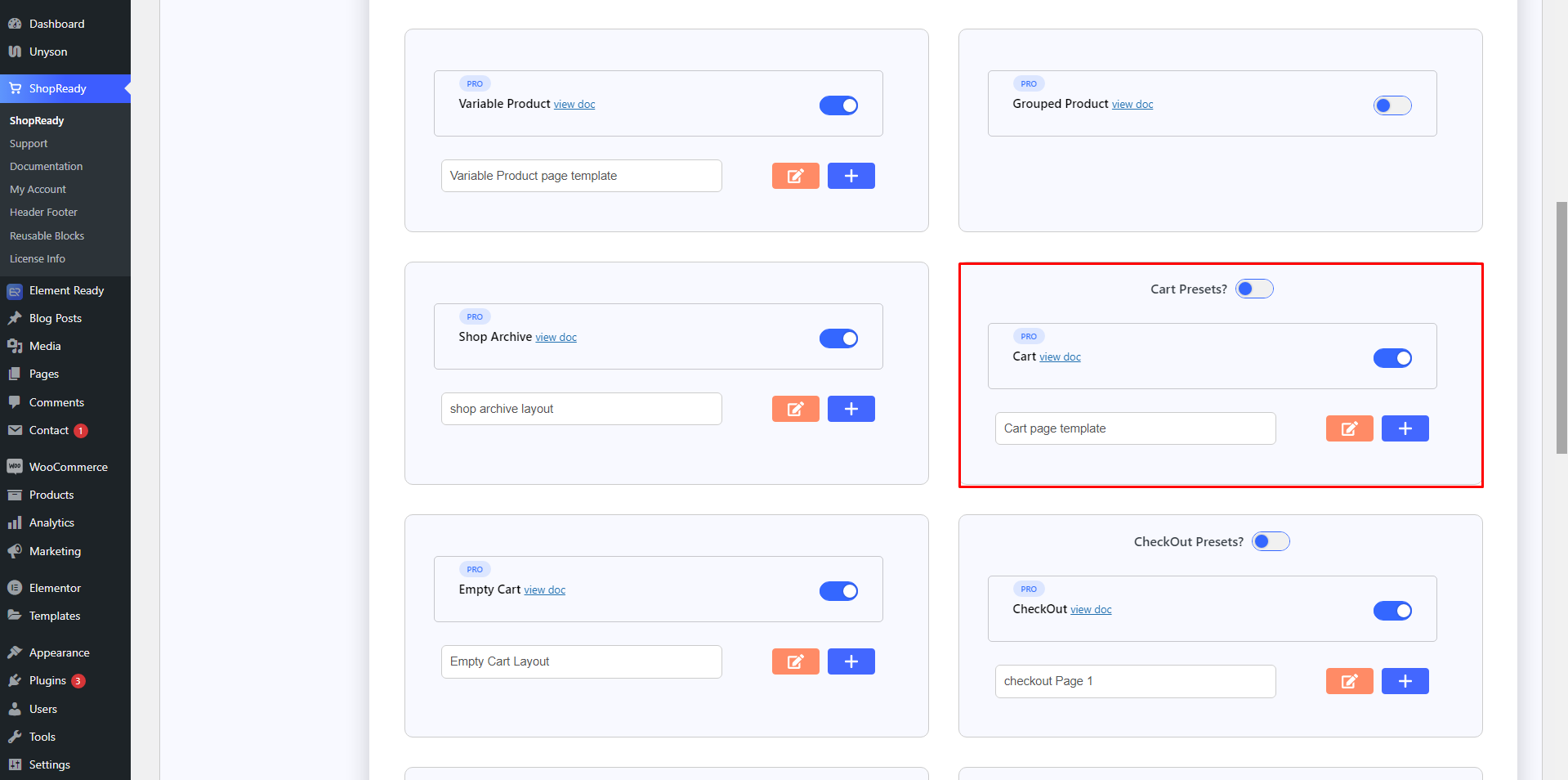
Yeni bir WooCommerce alışveriş sepeti şablonu oluşturarak veya mevcut bir şablonu düzenleyerek Elementor Düzenleyici ekranına yönlendirileceksiniz.
Buradan, ShopReady Sepet widget'ını eklemeniz yeterlidir ve alışveriş sepeti sayfanız otomatik olarak şeklini alır ve eklentisiz bir WordPress alışveriş sepeti oluşturmak ShopReady ile bu kadar basit bir işlemdir. Ekstra eklenti veya araç gerektirmez.
Sepetinize eklenmiş herhangi bir ürününüz varsa, bunun gibi görünmelidir.
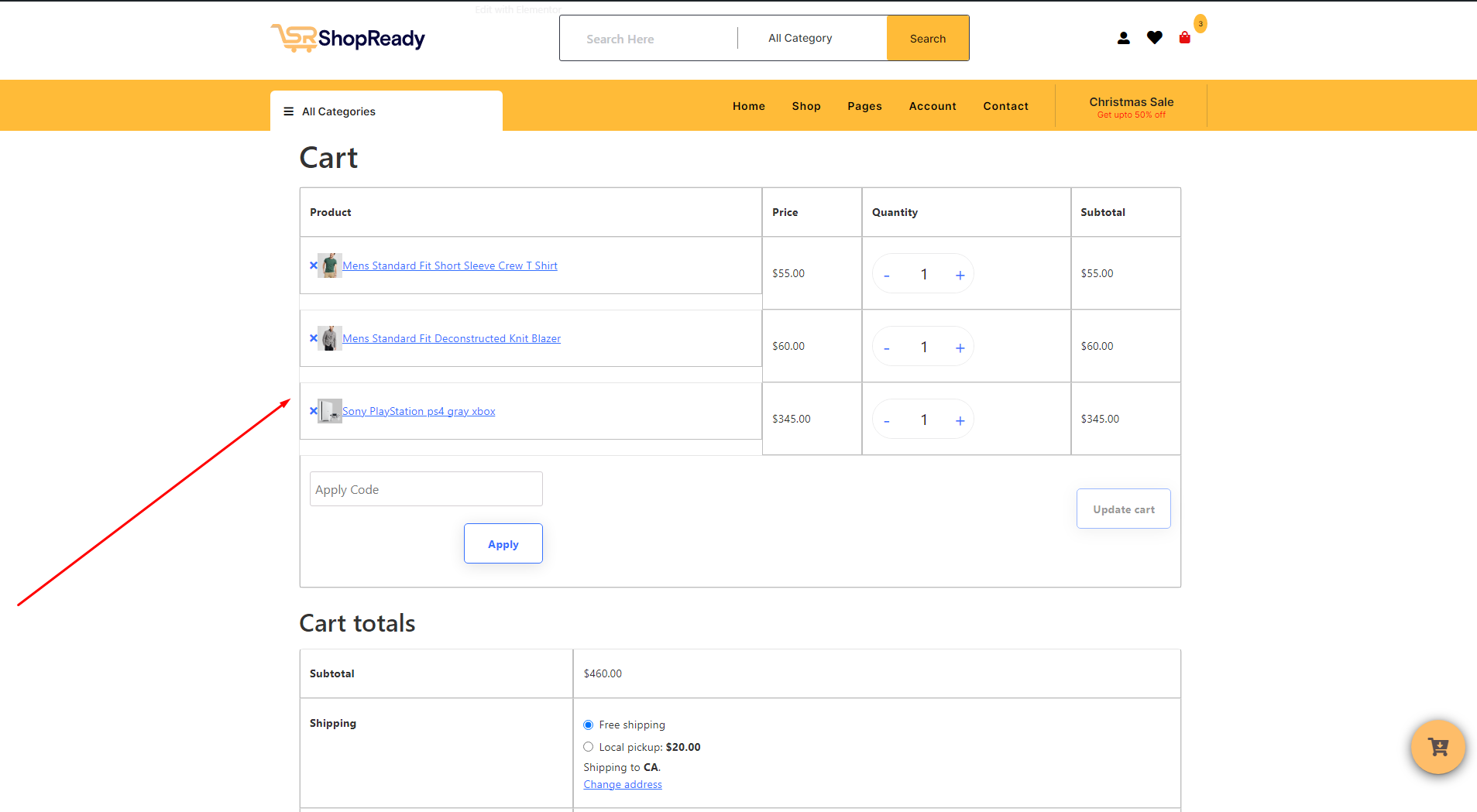
Ve işte karşınızda, işlevsel bir sepet düğmesi olan işlevsel bir WooCommerce sepet sayfası. Ayrıca, sepet sayfasını Elementor ile daha fazla özelleştirme seçeneğine de sahipsiniz. Elementor ile, arka plan renklerinden Elementor tipografi ayarlarına kadar alışveriş sepeti sayfasının her yönünü değiştirmekte özgürsünüz.
Ayrıca bir WooCommerce alışveriş sepeti kısa kodunu da kullanabilirsiniz. Bu durumda Elementor ShortCode widget'ını kullanmanız gerekir.
Alışveriş sayfanızı özelleştirmeyi tamamladığınızda , değişiklikleri ziyaretçilerinize ve müşterilerinize canlı hale getirmek için Yayınla / Güncelle'ye bastığınızdan emin olun.
Çözüm
Bir WooCommerce özel sepete ekle düğmesi oluşturma sürecinin tamamı göz korkutucu bir görev gibi görünebilir, ancak bu kılavuzda ilerledikçe, bu teknik işlevi oluşturma sürecinin doğru araç seti ile hiç de zor olmadığını göreceksiniz. ShopReady WooCommerce Shop Builder, sıfırdan sağlam bir e-ticaret platformu oluşturmak için ihtiyacınız olan tüm araçları sunan eksiksiz bir pakettir.
ShopReady veya alışveriş sepeti oluşturma süreciyle ilgili herhangi bir sorunla karşılaşırsanız, her zaman WooCommerce alışveriş sepeti belgelerine bakabilirsiniz .
WooCommerce Alışveriş Sepetleri Hakkında Sıkça Sorulan Sorular
WordPress'in bir alışveriş sepeti var mı?
WordPress CMS, barebone bir web sitesi barındırma platformudur. Herhangi bir alışveriş sepeti veya e-ticaretle ilgili özellikler içermez. Ancak açık kaynaklı bir platform olduğundan, WordPress web sitesine sepet eklemek için topluluk tarafından oluşturulan e-ticaret araçlarından, eklentilerinden veya modüllerinden herhangi birini kullanmakta özgürsünüz.
WooCommerce'in bir alışveriş sepeti var mı?
Evet, WooCommerce temel eklentisi, işlevsel bir sepet düğmesi ve alışveriş sepeti sayfasıyla birlikte gelir. Ama doğada çok minimalist. Sepet sayfasını renklendirmek için istediğiniz sayıda WooCommerce uzantısını kullanabilir veya e-Ticaret sepet sayfaları için Elementor ve ShopReady WooCommerce sayfa oluşturucu özelleştirme seçeneklerinden tam olarak yararlanabilirsiniz. WooCommerce sepet simgelerinden ayrıntılı sayfa düzenlerine kadar her şey ShopReady ile özelleştirilebilir.
WooCommerce'de nasıl özel bir ödeme sayfası oluşturabilirim?
ShopReady – WooCommerce Shop Builder'ı indirin ve yükleyin. Şimdi ShopReady Dashboard'dan yeni bir WooCommerce Ödeme Sayfası şablonu oluşturun. Elementor Düzenleyicisine yönlendirileceksiniz, buradan WooCommerce'de işlevsel bir özel ödeme sayfası oluşturmak için ShopReady Checkout widget'ını kullanabilirsiniz.
